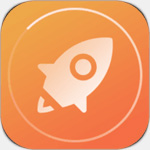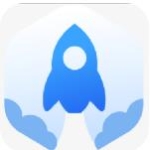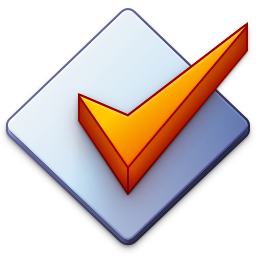- ai怎么制作正片叠底图片 08-13 14:36
- ai标点符号大小如何设置 08-13 11:52
- ai怎么偏移表格图片路径 08-13 11:43
- ai怎么设计中国风的水墨文字 08-13 09:16
- ai视觉立体圆锥的绘制方法 08-12 11:58
- AI怎样绘制多渐变磨砂风格插画 08-11 17:21
- ai如何把图片快速描摹成矢量图形 08-07 18:20
- ai如何将图片转换成路径图 08-07 18:17
Adobe Illustrator软件是一款专业的设计绘制的工具,我们可以根据自己的需求,去进行制作切割字体海报。这里为大家带来详细的教程分享,快一起来看看吧!
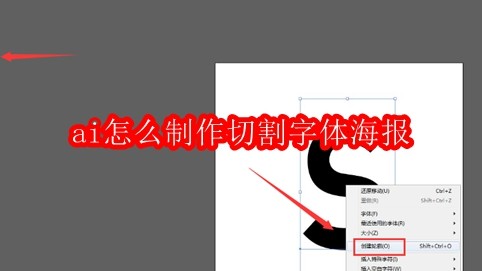
1.首先,点击文字工具输入字母后,鼠标右键创建轮廓
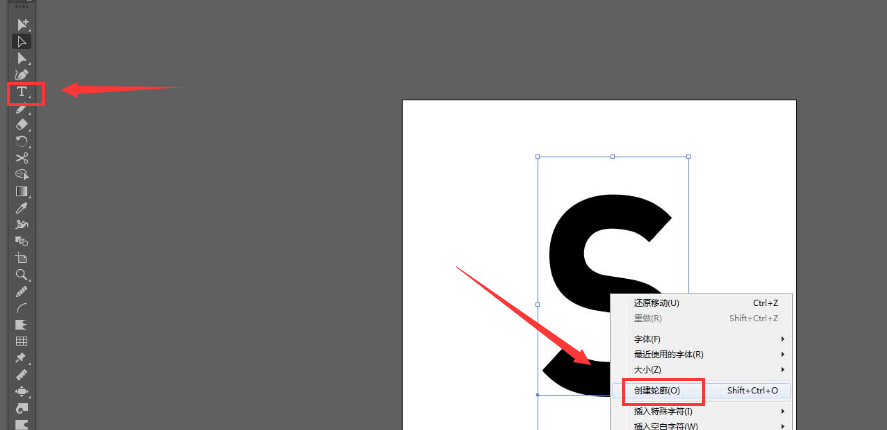
2.接着,画一个矩形,向右位移复制覆盖字母
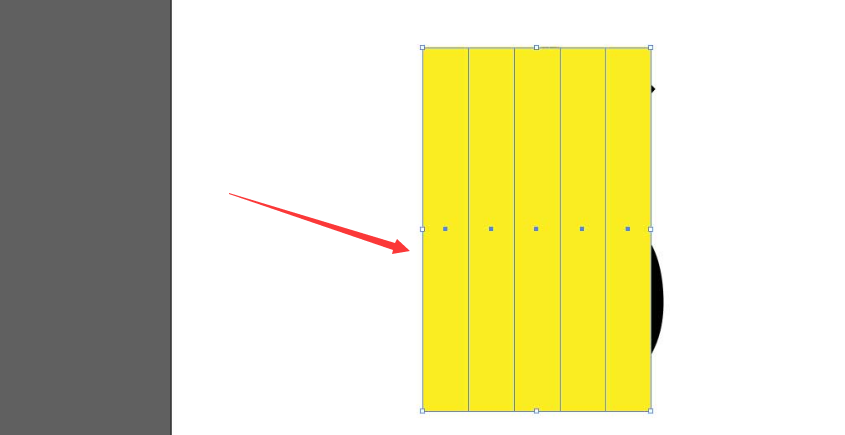
3.然后,按下键盘的Ctrl+shift+F9键打开路径查找器,点击分割选项
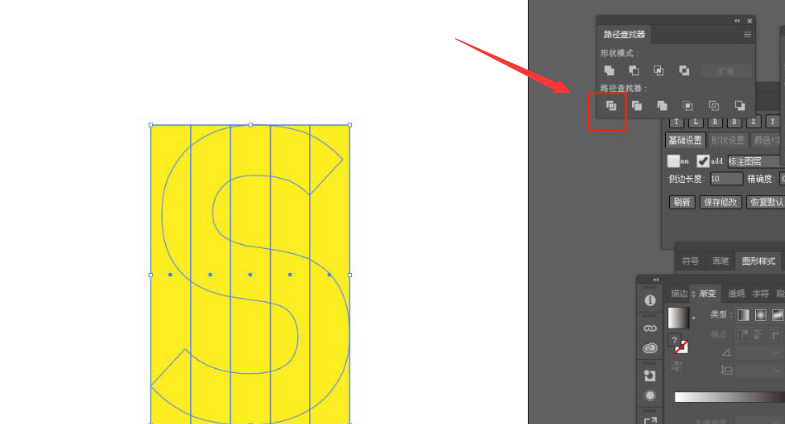
4.最后,取消编组单独保留字母,将图片背景放置到文字碎片后方,右键建立剪贴蒙版即可
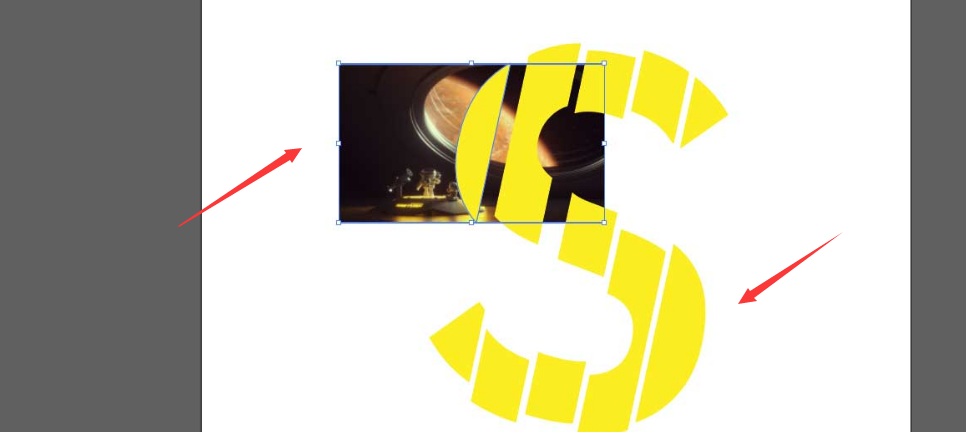
307KB / 2025-09-23
450KB / 2025-09-23
471KB / 2025-09-23
45.10MB / 2025-09-23
7.46MB / 2025-09-23
5.01MB / 2025-09-23
307KB
2025-09-23
18.67MB
2025-09-23
450KB
2025-09-23
471KB
2025-09-23
45.10MB
2025-09-23
7.46MB
2025-09-23
84.55MB / 2025-07-23
248.80MB / 2025-07-09
2.79MB / 2025-08-22
63.90MB / 2025-07-08
1.90MB / 2025-09-07
210.99MB / 2025-06-09
374.16MB / 2025-01-24
京ICP备14006952号-1 京B2-20201630 京网文(2019)3652-335号 沪公网安备 31011202006753号违法和不良信息举报/未成年人举报:legal@3dmgame.com
CopyRight©2003-2018 违法和不良信息举报(021-54473036) All Right Reserved